Code QR WiFi : Comment scanner et se connecter au WiFi en un seul scan ?
Pour créer un code QR pour un lien, une vidéo ou une image, cliquez sur le bouton ci-dessous.


Nous sommes habitués à suivre trois étapes pour rejoindre un réseau Wi-Fi. Tout d’abord, activez le Wi-Fi sur votre appareil, puis choisissez le bon réseau dans la liste et enfin, saisissez le mot de passe.
Et si vous pouviez vous connecter au Wi-Fi avec un simple code QR ? Imaginez que vous pointez l'appareil photo de votre smartphone vers le code QR ou que vous utilisez un scanner de code QR et que vous vous connectez instantanément au réseau. Ça a l’air génial, non ? Dans cet article, nous comprendrons comment se connecter au WiFi via un code QR et comment en créer un.
Comment fonctionne le code QR WiFi ?

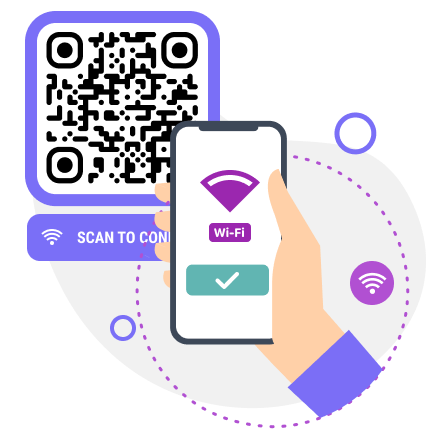
Avantages d'un code QR pour se connecter au Wi-Fi
Les avantages sont évidents : l'utilisation d'un générateur de code QR pour Wi-Fi avec mot de passe permet d'éliminer les erreurs qui pourraient survenir lors d'une connexion manuelle à un réseau sans fil et permet d'économiser du temps et des efforts. Cette option convient aussi bien à un usage domestique, comme le partage d'Internet avec des amis et des invités, qu'aux propriétaires d'hôtels, d'auberges, de maisons d'hôtes, de restaurants et d'autres entreprises.
Comment générer un code QR pour le mot de passe WiFi
Pour créer un code QR pour le WiFi, suivez ces étapes :
- Ouvrez le générateur ME-QR et sélectionnez le type de code QR approprié dans la liste des options disponibles (Wi-Fi) ;
- Sélectionnez la catégorie de contenu QR ;
- Saisissez un nom pour votre réseau (champ SSID) ;
- Sélectionnez le protocole de sécurité (les options disponibles sont WPA/WPA2, WEP, RAW ou aucun cryptage) ;
- Entrez le mot de passe actuel de votre réseau. Pour information : si vous sélectionnez « pas de cryptage » dans le champ « type de cryptage », alors vous n'avez pas besoin de saisir de mot de passe ;
- Cliquez sur le bouton « Générer le code QR » pour créer le code QR pour le Wi-Fi.

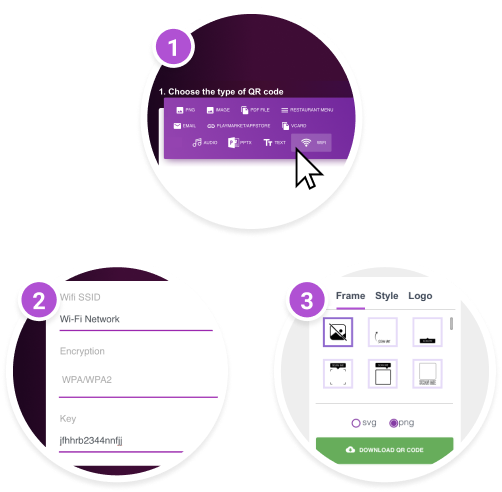
.svg)

Conseils pour utiliser un générateur QR pour le Wi-Fi
Comment scanner le mot de passe WiFi du code QR :
-
Ouvrez le scanner ou l'appareil photo WiFi du code QR sur votre smartphone.
-
Pointez la caméra vers le code QR WiFi pour scanner le mot de passe WiFi.
-
Une fenêtre de notification apparaîtra immédiatement, affichant le mot de passe WI-Fi du code QR et vous invitant à vous y connecter
-
Si cela ne se produit pas, vérifiez si vous avez correctement rempli les champs lors de la création du code QR en ligne.
-
Après avoir scanné le code QR, vous recevrez les informations nécessaires pour vous connecter au réseau Wi-Fi.
De plus, notre générateur de code QR Wi-Fi facilite l'édition de n'importe quel code QR. Lors de l'inscription, les utilisateurs peuvent créer un code QR dynamique et le modifier ultérieurement si leurs paramètres réseau changent. Cette fonctionnalité élimine le besoin de recréer, imprimer et redistribuer le code QR.
Où le code QR WiFi peut-il être utilisé ?
Les codes QR WiFi peuvent être utilisés dans divers contextes et secteurs pour fournir un accès pratique aux réseaux sans fil. Voici quelques exemples.
Mot de passe WiFi QR Code dans les espaces publics
Les espaces publics, notamment les parcs, les bibliothèques et les centres de transport, peuvent considérablement améliorer l'expérience des visiteurs en fournissant une connectivité WiFi via des codes QR. Par exemple, imaginez un touriste explorant une nouvelle ville.
En scannant un code QR dans un parc, ils peuvent se connecter rapidement au réseau, ce qui leur permet d' accéder à des cartes , de vérifier les horaires de transport ou de partager leurs expériences avec leurs amis et leur famille en temps réel. Cette commodité améliore non seulement l'expérience globale du visiteur, mais favorise également l'utilisation des équipements publics et encourage les séjours plus longs dans la région.
Créer des codes QR WiFi pour les restaurants
Les restaurants peuvent exploiter les codes QR WiFi pour améliorer la satisfaction et la fidélité des clients. Prenons l'exemple d'un café très fréquenté où les clients s'arrêtent souvent pour prendre une bouchée ou pour rattraper leur retard au travail.
En fournissant un accès WiFi via un code QR sur leur menu ou sur leur table, le café crée un environnement accueillant où les clients peuvent rester confortablement pendant de longues périodes. Cela augmente non seulement l'engagement des clients, mais offre également au café la possibilité de promouvoir des offres spéciales ou des programmes de fidélité via la page d'accueil WiFi.
Utilisez un générateur de code QR WiFi pour les hôpitaux
Les hôpitaux et les établissements de santé peuvent améliorer considérablement la communication et l'efficacité en mettant en œuvre des codes QR WiFi pour les patients, les visiteurs et le personnel.
Par exemple, imaginez un patient ayant besoin d’accéder à son dossier médical ou de communiquer avec son prestataire de soins pendant son séjour. En scannant un code QR fourni par l'hôpital, le patient accède instantanément au réseau WiFi sécurisé de l'hôpital, lui permettant de rester informé et connecté tout au long de son traitement. De même, le personnel hospitalier peut utiliser les codes QR WiFi pour accéder à des ressources importantes ou communiquer avec des collègues, améliorant ainsi l'efficacité du flux de travail et les soins aux patients.
Créer un code QR pour le mot de passe WiFi pour les espaces de bureau
Dans les environnements de bureau, la mise en œuvre de codes QR WiFi simplifie l'accès au réseau pour les employés et les invités. Par exemple, imaginez qu’un nouvel employé rejoigne une entreprise. Au lieu de configurer manuellement leur appareil pour se connecter au réseau WiFi du bureau, ils peuvent simplement scanner un code QR fourni lors du processus d'intégration.
Cela simplifie non seulement le processus de configuration, mais garantit également une connectivité sécurisée en cryptant les informations d'identification du réseau dans le code QR. De plus, les codes QR WiFi offrent une flexibilité aux administrateurs réseau, leur permettant de mettre à jour ou de révoquer facilement l'accès selon leurs besoins.


Raisons pour lesquelles vous devriez créer un code QR WiFi
La création d'un code QR WiFi offre plusieurs avantages, notamment :
-
commodité : permet aux utilisateurs de se connecter instantanément à votre réseau WiFi en scannant le code QR, éliminant ainsi le besoin de saisir manuellement les informations d'identification ;
-
efficacité : rationalise le processus de partage de l'accès WiFi avec des invités ou plusieurs appareils, économisant ainsi du temps et des efforts ;
-
sécurité : aide à protéger votre mot de passe WiFi contre toute exposition ou partage avec des personnes non autorisées ;
-
expérience utilisateur : améliore l'expérience globale de vos clients ou invités en fournissant une connexion transparente et sans tracas à votre réseau ;
-
promotion de la marque : constitue un moyen subtil mais efficace de promouvoir votre entreprise ou votre marque à chaque fois que le code QR est scanné.
Dans l'ensemble, la création d'un code QR WiFi peut améliorer la satisfaction des clients, rationaliser les opérations et améliorer la sécurité de votre réseau.
Codes QR WiFi : Comment se connecter au WiFi sans mot de passe ?
Avec les codes QR WiFi, l’époque des procédures de connexion fastidieuses est révolue. Les clients peuvent se connecter sans effort à votre réseau en quelques secondes, qu'ils se trouvent dans votre café, restaurant ou magasin. Cette expérience fluide non seulement les ravit, mais renforce également leur fidélité à votre entreprise.
De plus, les codes QR WiFi constituent des outils marketing subtils mais efficaces. Chaque fois qu'un client scanne le code, il se souvient de votre marque et de l'expérience sans tracas que vous offrez. C'est une situation gagnant-gagnant pour vous et vos clients.
Ne manquez pas cette opportunité de développer votre entreprise. Créez un code QR WiFi dès aujourd'hui à l'aide d'un générateur de code QR professionnel et observez l'augmentation de la satisfaction de vos clients et de la visibilité de votre marque.
Questions fréquemment posées


Comment puis-je me connecter à un réseau WiFi à l'aide d'un smartphone Android via un code QR ?
Pour vous connecter à un réseau WiFi à l'aide d'un code QR sur votre smartphone Android, ouvrez l'application Appareil photo, pointez-la sur le code QR et appuyez sur la notification pour rejoindre le réseau lorsque vous y êtes invité.
Comment puis-je me connecter à un réseau WiFi à l'aide d'un code QR avec mon iPhone ?
Pour vous connecter à un réseau WiFi à l'aide d'un code QR sur votre iPhone, ouvrez simplement l'application Appareil photo, pointez-la sur le code QR et appuyez sur l'invite de notification pour rejoindre le réseau.
Le QR Code WiFi a-t-il une date d'expiration ?
Non, les codes QR WiFi n'expirent généralement pas, sauf si vous désactivez ou modifiez manuellement les paramètres de votre réseau WiFi. Tant que votre réseau WiFi reste actif et accessible, le QR code continuera à fonctionner indéfiniment.
Comment partager mon WiFi sans mot de passe ?
La plupart des routeurs ou paramètres WiFi modernes vous permettent de créer un code QR que les invités peuvent scanner pour se connecter instantanément sans saisir de mot de passe. Alternativement, certains appareils prennent en charge WiFi Direct, qui vous permet de partager votre réseau en toute sécurité avec des appareils à proximité sans divulguer le mot de passe.
Updated 12.06.2024






























